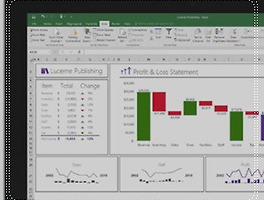컴퓨터로 급하게 업무를 처리하고 있는 상황에서 엑셀을 열었을 때 리소스부족 알람을 받은 경우가 있습니다. 이런 경우에는 당황하지 말고 컴퓨터로 진행 중이던 여러 프로그램이나 문서를 꼭 저장해 주세요. 리소스가 부족할 때에는 보통 엑셀 실행에만 문제가 생기지만, 운이 나쁜 경우에는 컴퓨터가 꺼지기 때문입니다.
컴퓨터에서 말하는 리소스는 시스템 메모리에 대한 부족 현상을 말합니다. 가장 좋은 해결 방법은 램(RAM)을 추가하는 것인데요. 엑셀 프로그램을 여러 개 띄우거나 굉장히 방대한 데이터를 다루는 것이 아니라면 간단한 제어판 설정 만으로도 메모리 부족을 해결할 수 있습니다.
▲ 엑셀 리소스부족 현상을 해결 하기 위해 윈도우 제어판에서 시스템으로 들어갑니다.
▲ 고급 시스템 설정을 클릭한 후 고급 탭을 클릭하면 리소스 관리를 할 수 있는 설정 버튼을 눌러주세요.
부족한 리소스를 가상 메모리로 보충하여 엑셀을 실행을 원할하게 도와줄 수 있습니다.
▲ 프로세서 리소스를 할당하는 방법에서 프로그램을 지정합니다.
그리고 가상 메모리에 있는 변경 버튼을 눌러주세요.
▲ 하드 디스크의 일부 영역을 램(RAM)처럼 사용하는 것을 가상 메모리라고 합니다.
페이징 파일 크기에 대한 자동 관리를 끄고, 사용자 지정 크기에서 처음 및 최대 크기를 권장 페이징 파일 크기로 변경해 주세요.
시스템 설정을 완료한 후에 재부팅을 하고 엑셀을 실행하면 리소스부족 현상이 발생하지 않을 거에요.
'엑셀' 카테고리의 다른 글
| 엑셀 그래프 만드는법 (막대, 선형, 원형 쉽게 그리기) (0) | 2023.02.08 |
|---|---|
| 엑셀 중복값 제거 따라하기 (중복체크 및 확인 포함) (0) | 2019.01.08 |
| 엑셀 천원단위 절사 및 반올림 하는법 (0) | 2019.01.07 |
| 엑셀 indirect 함수 사용 및 쉽게 이해하기 (0) | 2018.09.21 |
| 엑셀 달력만들기 초간단 방법 (0) | 2018.08.12 |
| 엑셀 left 함수 사용하는 방법 (+함께 사용하면 좋은 기능) (0) | 2016.05.05 |
| 엑셀 추세선 그리기 방법, 간편하게 활용해보세요. (0) | 2016.04.26 |
| 엑셀 갯수세기 초간단 방법 (COUNTIF, COUNTBLANK 함수) (0) | 2016.04.19 |